Conversor APE para M4A para Mac e Windows: maneiras online e offline
Todos sabemos que o Monkey's Audio, também conhecido como formato APE, pode armazenar dados sem perda; no entanto, o formato não é amplamente utilizado devido a restrições de licenciamento e ao fato de que os codecs oficiais estão disponíveis apenas para o sistema operacional Windows. Portanto, para que este arquivo seja reproduzido em outros dispositivos, precisamos convertê-lo para outro formato. Esta postagem o ajudará a converter seus arquivos APE para outro formato, como M4A. Dê uma olhada no mais confiável Conversor APE para M4A para Mac e Windows.
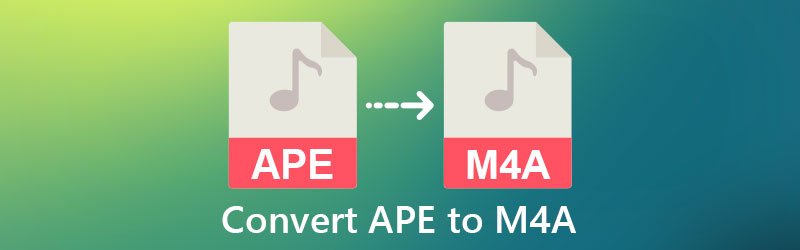
- Parte 1. Como converter APE em M4A no Mac e Windows
- Parte 2. Como converter APE em M4A Online
- Parte 3. Perguntas frequentes sobre o conversor APE para M4A
Parte 1. Como converter APE em M4A no Mac e Windows
1. Vidmore Video Converter
Se você está procurando um conversor de áudio e vídeo de alta qualidade, não vá além Vidmore Video Converter. Máquinas Windows e Mac funcionam melhor com este software. Esta ferramenta oferece uma interface amigável que é mais fácil de usar do que outros conversores de áudio e vídeo. Você pode usar este programa para converter APE em M4A, independentemente de ser um estudante ou uma pessoa comum que precisa fazer isso.
Com seus recursos de edição fáceis de usar, mas poderosos, você pode alterar a qualidade do áudio, levando em consideração a taxa de bits e a taxa de amostragem. Mesmo sem uma conexão com a internet, o dispositivo funciona bem. Finalmente, você economiza muito tempo com um processo de conversão mais rápido. Utilizando essas quatro etapas fáceis, você pode facilmente converter APE em M4A usando este método.
Etapa 1: Adquira o conversor APE para M4A
Baixe e instale o software selecionando um dos ícones abaixo antes de prosseguir com as próximas etapas. Uma vez que o inicializador tenha sido instalado corretamente, você deve executá-lo. E, uma vez que o programa esteja instalado e funcionando, você pode ir em frente, abri-lo e começar a usá-lo imediatamente depois disso.
Etapa 2: fazer upload de arquivos APE
Você será enviado para a interface principal na primeira vez que executar o programa. Para adicionar arquivos, clique no Adicionar arquivos botão. Como alternativa, você pode enviá-lo diretamente para sua biblioteca pressionando o Mais Cadastre-se no meio da tela. Para converter um arquivo, escolha o arquivo que deseja converter na lista.
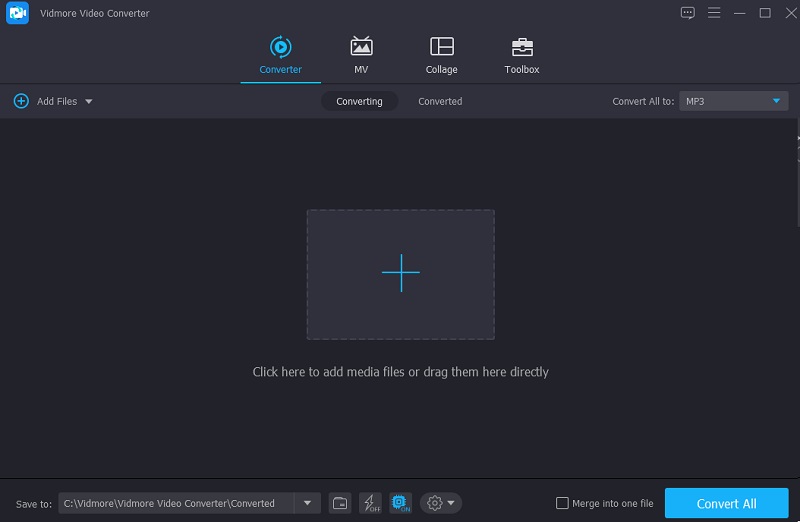
Etapa 3: Escolha o formato desejado
Depois de carregar o arquivo APE, você pode reproduzi-lo selecionando um formato no menu suspenso à direita da tela, conforme mostrado abaixo. Então, escolha o Áudio guia e procure o M4A formato, que você pode selecionar na lista.
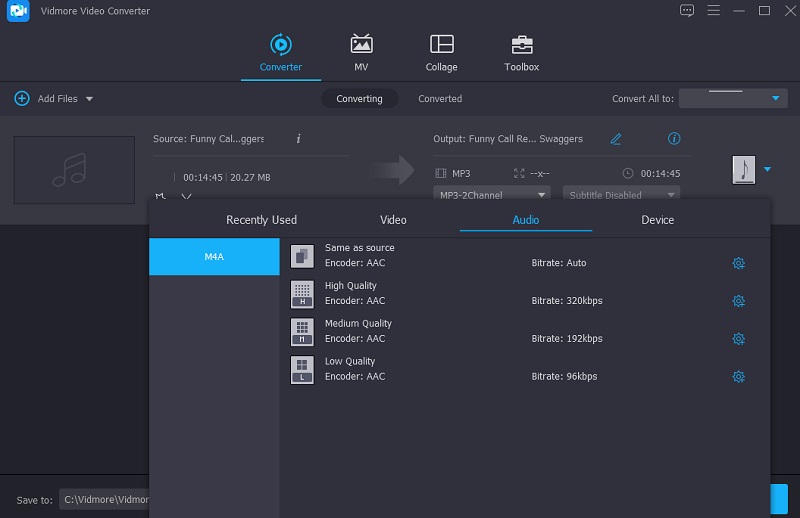
Seguindo a seleção do formato M4A, você tem a opção de ajustar a qualidade do áudio, seja para diminuí-la ou mantê-la inalterada. Selecione os Configurações botão no lado direito do formato e use as setas suspensas para percorrer o Taxa de bits, Taxa de amostrageme Canal opções. Depois disso, clique no Crie um novo botão para iniciar o processo.
Etapa 4: converter APE em M4A
Depois que a atualização da qualidade do áudio for concluída, você continuará com a operação de conversão. Clique no botão Converter tudo para converter tudo. E como consequência, você obterá um arquivo M4A!
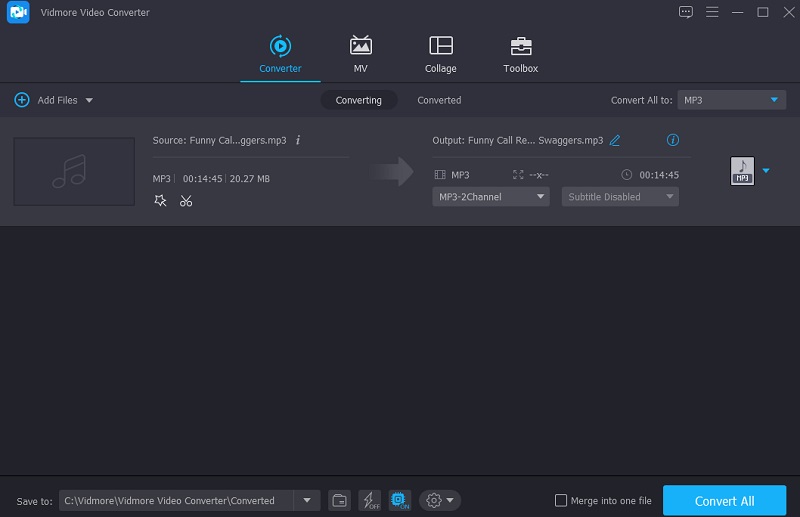
2. Zamzar
Zamzar é uma opção fantástica a se considerar quando se trata de programas de navegador. Você não terá problemas para escolher o formato apropriado para o seu trabalho, pois ele suporta centenas de formatos de arquivo diferentes. Pode levar algum tempo enquanto a operação de conversão for concluída. Há apenas uma desvantagem em usar esta ferramenta: ela só pode converter arquivos com um tamanho máximo de 50 MB. Este post irá demonstrar como converter arquivos APE em arquivos M4A usando o Zamzar.
Passo 1: Visite a página inicial do Zamzar e clique no link Adicionar arquivos opção. No menu suspenso, escolha o arquivo APE que deve ser convertido no menu suspenso.
Passo 2: Escolha M4A como o formato de áudio para o qual deseja que seu áudio seja convertido na caixa suspensa.
Etapa 3: Finalmente, escolhendo o Converter agora opção do Arquivo menu, você pode converter seus arquivos M4A.
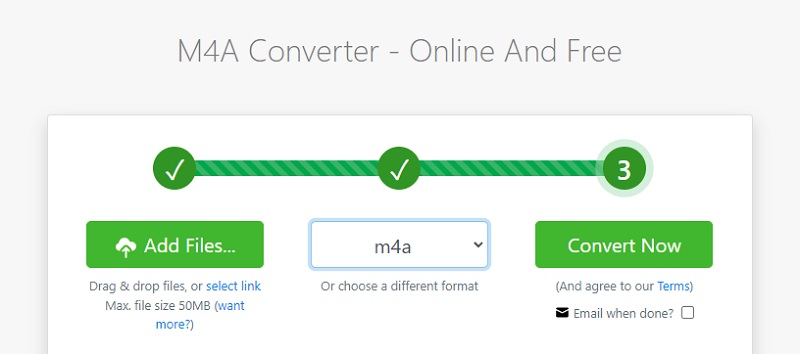
Parte 2. Como converter APE em M4A Online
Você está procurando um conversor de APE para M4A na internet? Não procure mais. Dado que Vidmore Free Video Converter parece ser a ferramenta que você estava procurando, parece que você chegou no local correto. Por causa de sua interface amigável, você pode converter seus arquivos APE no formato de sua escolha usando este utilitário baseado na web em questão de minutos. Por causa disso, você poderá obter o arquivo convertido em um curto espaço de tempo. O que torna esta ferramenta ainda mais impressionante é sua capacidade de converter arquivos sem impor qualquer restrição ao tamanho do arquivo em comparação com outros conversores e editores online.
A seguir está uma técnica que irá guiá-lo através do processo passo a passo, se você achar que este é um recurso útil.
Passo 1: Quando você estiver no site oficial do Vidmore Free Video Converter, clique no link Adicionar arquivos para converter e instale o lançador para iniciar o processo de conversão.
Passo 2: Para converter outro arquivo APE, escolha-o em seu Biblioteca batendo no Adicionar arquivos para botão de conversão uma segunda vez. Ao selecionar a opção Adicionar arquivo, você poderá converter muitos arquivos de áudio simultaneamente, economizando tempo.
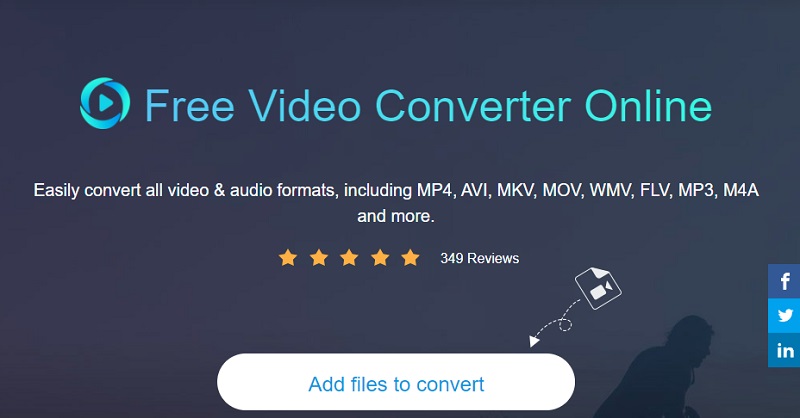
Etapa 3: Depois de fazer isso, escolha o Música ícone no canto inferior direito da tela, que trará uma lista de diferentes formatos de arquivo de áudio para você escolher. Você pode selecionar o M4A formato no menu suspenso.
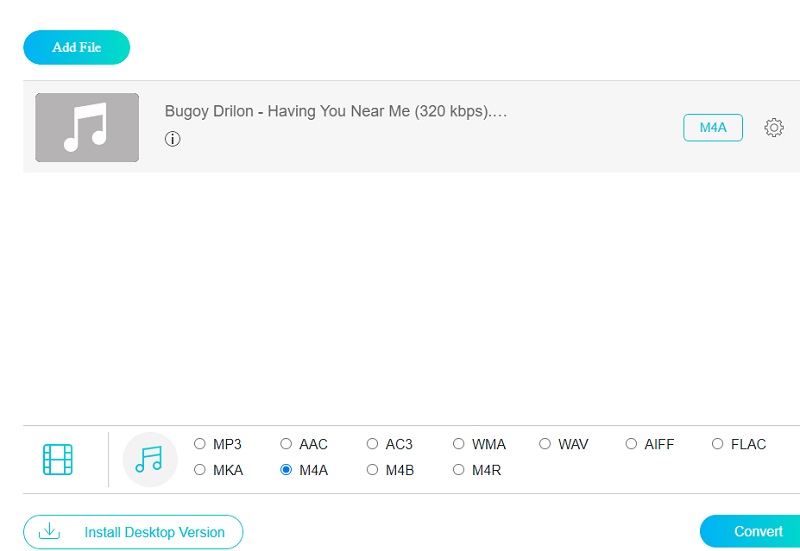
Faça as modificações necessárias no Taxa de bits, Taxa de amostrageme Canal configurações selecionando o Configurações no lado direito do áudio e selecionando a opção apropriada no menu suspenso. Quando terminar, clique no Está bem para fechar a janela.
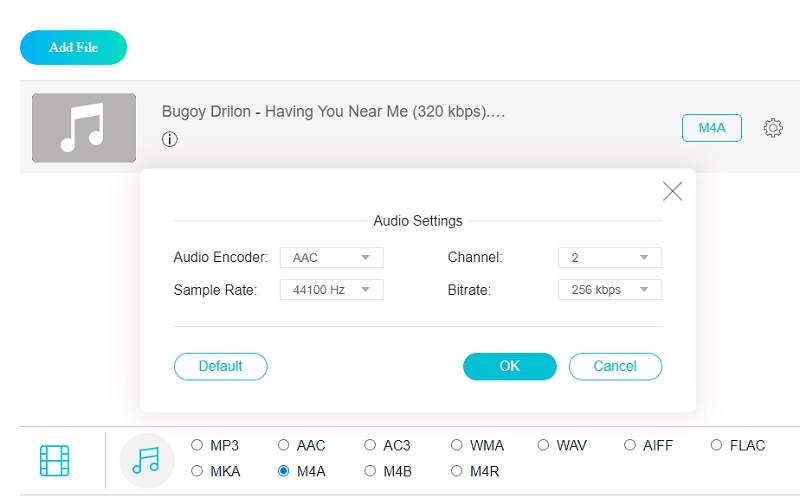
Passo 4: Para fazer as modificações, escolha o Converter guia e a pasta de destino para o seu arquivo, em seguida, clique no Selecione a pasta e aguarde alguns segundos para que suas faixas de áudio sejam convertidas para o formato M4A.
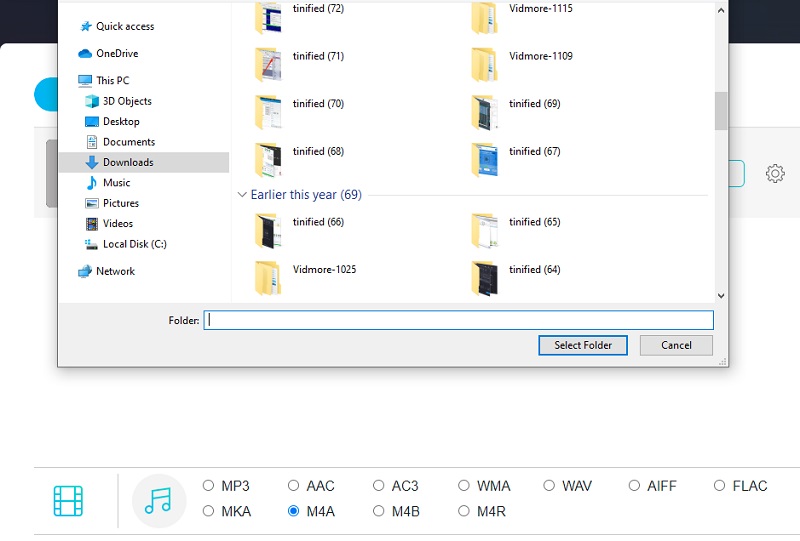
Parte 3. Perguntas frequentes sobre o conversor APE para M4A
M4A é a mesma coisa que MP3?
O MP3 foi introduzido no mercado antes do M4A e, por isso, o M4A é considerado seu sucessor natural. Os arquivos MP3 têm um tamanho de arquivo de áudio grande, mas o M4A compacta o arquivo de áudio com a mesma taxa de bits, mas em um tamanho menor. Arquivos MP3 são freqüentemente usados para armazenamento de música.
O M4A é um formato seguro para usar?
Os arquivos M4A são arquivos de áudio não criptografados. O sufixo do arquivo M4P geralmente identifica arquivos protegidos. Em comparação com os arquivos MP3, a qualidade dos arquivos AAC ou M4A é superior e os tamanhos dos arquivos são menores.
M4A é um formato melhor do que MP4?
A qualidade do arquivo M4A é melhor do que a do arquivo MP4 e o tamanho do arquivo é menor.
Conclusão
o APE para M4A os conversores da lista acima o ajudarão a manter suas faixas de áudio favoritas em excelentes condições. Independentemente de você optar por usar uma solução online ou offline, essas quatro ações simples ajudarão os dois.


